Win10系统自带的应用程序无法打开怎么解决
2020-05-28
有时候在系统使用操作的时候,会遇到电脑自带的应用程序无法打开,那么你知道怎么解决这个问题,为此小编给你提供简单的Win10系统自带的应用程序无法打开解决方法,在这里可以更轻松的解决你遇到的问题。
Win10系统自带的应用程序无法打开解决方法
1、首先在桌面通过快捷组合键【win+R】打开运行功能,然后输入【services.msc】点击确定。
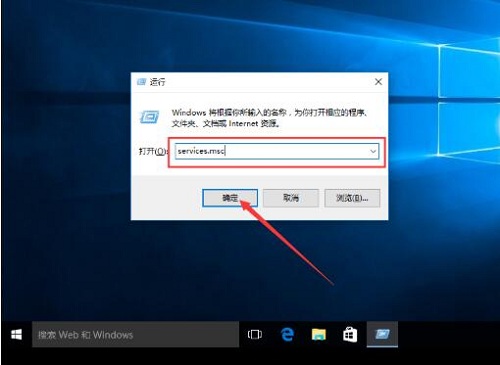
2、在打开的服务页面,在这里找到Windows Update服务,然后右键点击,选择停止。
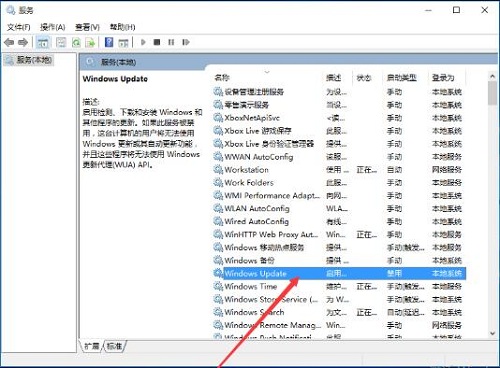
3、停止Windows Update服务后,然后打开系统c盘Windows路径,找到SoftwareDistribution文件夹,重命名。
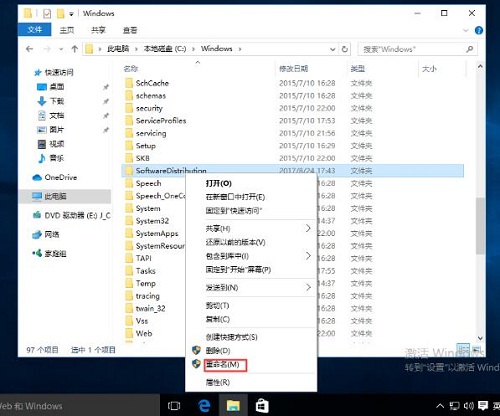
4、然后重新对于Windows Update服务进行启用。
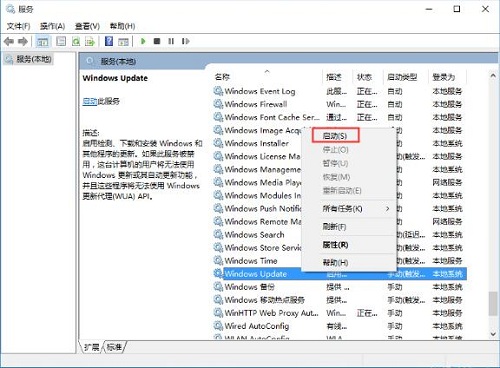
5、在通过【win+R】快捷键,打开运行窗口,输入wsreset,点击确定,然后对于应用商店缓存进行清理。
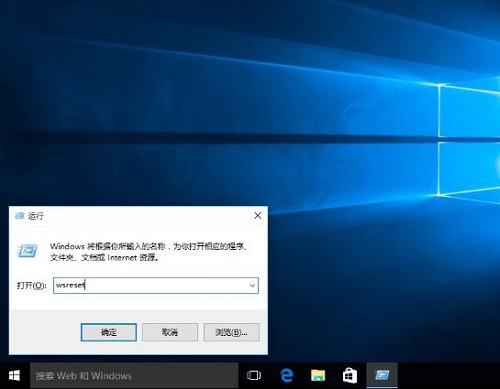
6、清理完成后,在对于电脑进行重启即可解决问题。
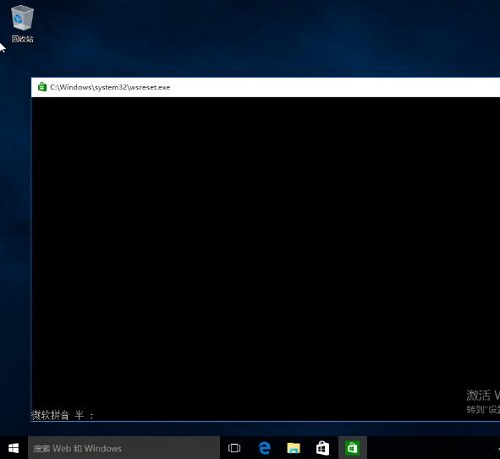
以上就是小编为大家整理的Win10系统自带的应用程序无法打开解决方法,想了解更多系统软件内容可以对系统屋进行关注!
最新教程
-
驱动人生怎么关闭客户端最新版本检测更新:2024-11-16
-
驱动人生怎么设置驱动安装完成后自动删除安装包更新:2024-11-15
-
win10允许应用在后台运行怎么打开更新:2024-11-14
-
win10此设备的用户通知访问权限怎么开启更新:2024-11-13
-
win10此设备的应用诊断信息访问权限怎么打开更新:2024-11-12





